Ember Vertalingplug-in
Hoe installeer je ConveyThis op:
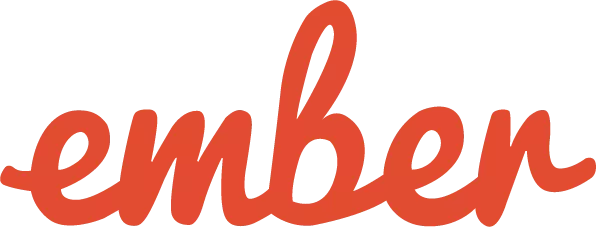
Het integreren van CoveyThis Translate in elke website is ongelooflijk eenvoudig, en Ember kader is geen uitzondering. Volg gewoon onze eenvoudige, stapsgewijze handleiding om ConveyThis toe te voegen aan uw Ember site in slechts een paar minuten.
Stap 1
Maak een ConveyThis-account aan, bevestig uw e-mailadres en ga naar het dashboard van uw account.
Stap 2
Op uw dashboard (u moet ingelogd zijn) navigeert u naar «Domeinen» in het bovenste menu.
Stap 3
Klik op deze pagina op “Domein toevoegen”.
Er is geen manier om de domeinnaam te wijzigen, dus als je een fout hebt gemaakt met de bestaande domeinnaam, verwijder deze dan gewoon en maak de nieuwe aan.
Als je klaar bent, klik je op "Instellingen".
*Als u ConveyThis eerder voor WordPress/Joomla/Shopify hebt geïnstalleerd, is uw domeinnaam al gesynchroniseerd met ConveyThis en zal deze zichtbaar zijn op deze pagina.
U kunt de stap voor het toevoegen van een domein overslaan en gewoon op 'Instellingen' naast uw domein klikken.
Stap #5
Scroll nu naar beneden en kopieer de JavaScript-code uit het onderstaande veld.
<!-- ConveyThis code -->
<script type="rocketlazyloadscript" data-minify="1" src="https://www.conveythis.com/wp-content/cache/min/1/javascript/conveythis-initializer.js?ver=1714686201" defer></script>
<script type="rocketlazyloadscript" data-rocket-type="text/javascript">
document.addEventListener("DOMContentLoaded", function(e) {
ConveyThis_Initializer.init({
api_key: "pub_xxxxxxxxxxxxxxxxxxxxxxxx"
});
});
</script>
<!-- End ConveyThis code -->
*Later wilt u misschien enkele wijzigingen in de instellingen aanbrengen. Om ze toe te passen, moet u eerst die wijzigingen aanbrengen en vervolgens de bijgewerkte code op deze pagina kopiëren.
*Voor WordPress/Joomla/Shopify heeft u deze code NIET nodig. Voor meer informatie verwijzen wij u naar de instructies van de bijbehorende platfrom.
Stap #7
Dat is het. Bezoek uw website, vernieuw de pagina en de taalknop verschijnt daar.
Gefeliciteerd, nu kunt u beginnen met het vertalen van uw website.
* Als u de knop wilt aanpassen of bekend wilt raken met aanvullende instellingen, gaat u terug naar de hoofdconfiguratiepagina (met taalinstellingen) en klikt u op "Meer opties weergeven".




